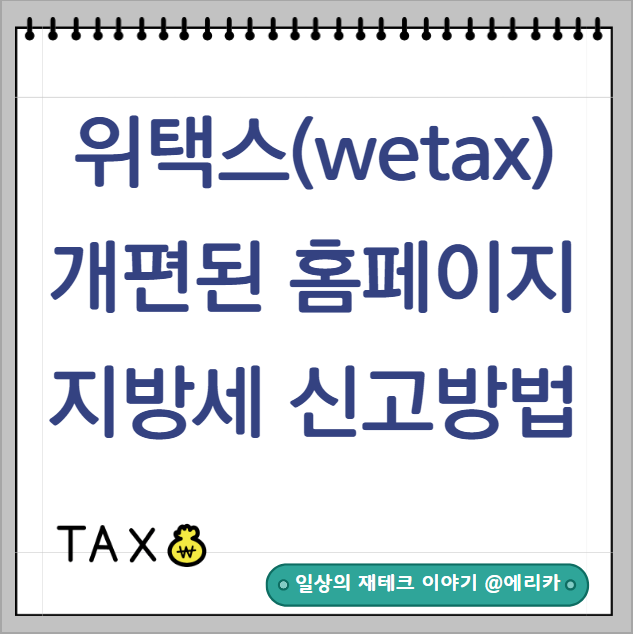
안녕하세요, 에리카 입니다.^^
회계 업무를 하시는 분들은 2월에 정말 많이 바빴죠?
그 와중에 위택스 홈페이지가 2월에 개편이 되면서
지방세 신고하는데 불편을 겪으셨을거에요.
때만되면 홈택스 나 위택스 홈페이지를 개편하는데
정부에선 더 편리하게 사용하라고 바꾸는거 같지만
신고하는 사람 입장에선 정말 불편한거 같아요ㅠㅠ
3월이 되고 위택스 개편된 홈페이지가 열렸는데요.
2월분 급여 지방소득세 신고하려고 들어가보니
개편되어서 신고 절차가 헷갈리더라구요.
그래서 오늘은 위택스 개편된 홈페이지
지방세 신고방법에 대해 알려드릴게요!

1.위에 위택스 홈페이지로 접속하여 로그인 해주세요.
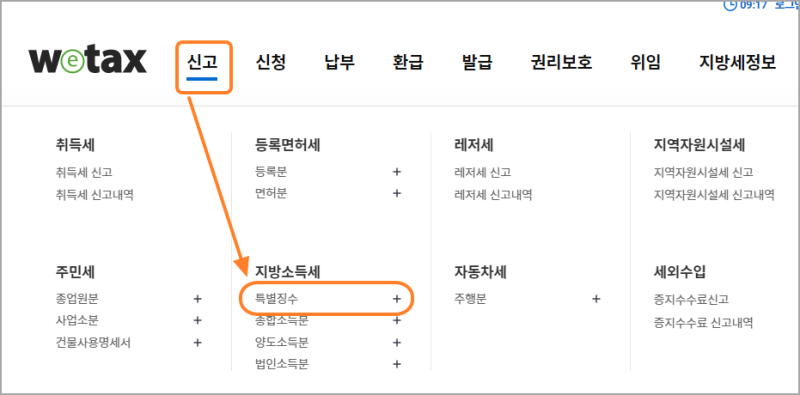
2. 신고탭에서 특별징수 탭 클릭 해주세요.
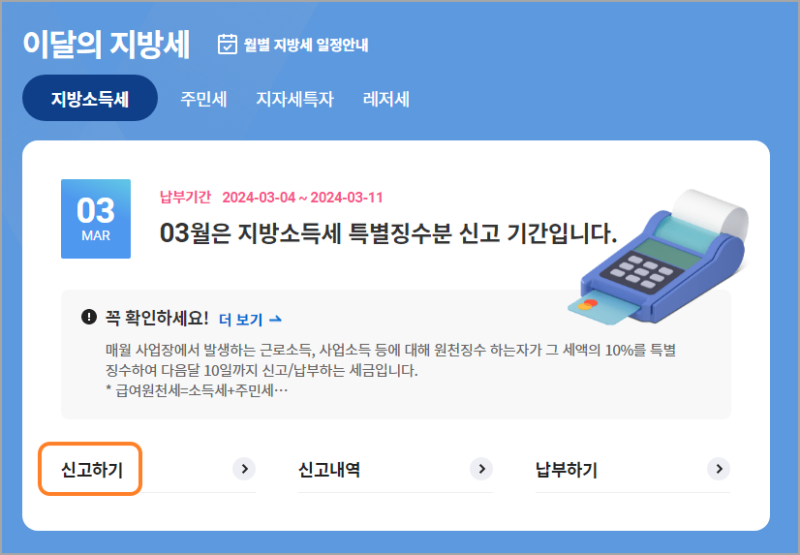
2-1. 메인 화면 하단에 가시면 이달의 지방세에서
지방소득세 신고하기 버튼을 클릭해주셔도 됩니다.
신고 후에 신고내역 확인하거나 납부 하실 때도
편리하게 이용하실 수 있을거 같아요.
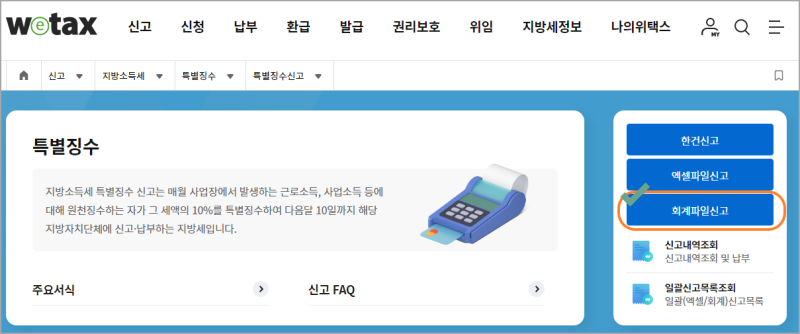
3. 보통 더존이나 위하고로 전자신고파일 만들어서
신고하시잖아요? 회계파일신고 버튼을 눌러줍니다.
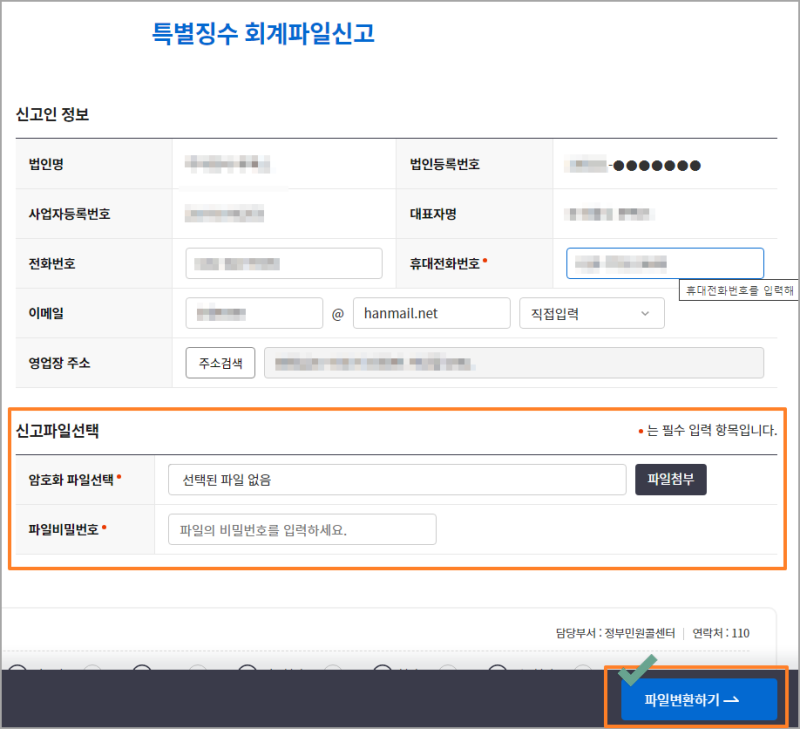
4. 신고인 정보 확인 후 신고파일 선택의
파일첨부를 해줍니다.
파일 생성시의 비밀번호도 입력해 주세요.
그리고 파일 변환하기 눌러주세요.

5. 귀속 연월 및 과세연월 과세표준 잘 확인하시고
제출하기 눌러 주세요.

6. 제출을 다 하시면 신고내역에서
신고 내역과 함께 신고결과서 출력 및 납부서 출력
납부를 함께 하실 수 있습니다.
예전에는 여러번 탭을 거쳐 들어가야 결과서
출력하고 납부서 출력이 가능했었는데
이 기능은 편해진거 같아요.
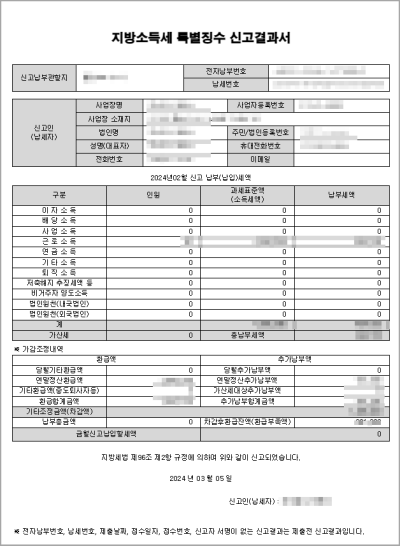
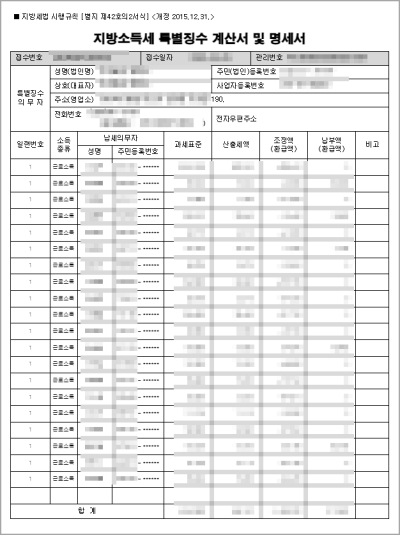
7. 이번 위택스 홈페이지 개편 이후에 달라진 점은
신고결과서 출력하면 이렇게 2장으로 나옵니다.
첫번째장은 원래 출력되었던 신고결과서 이구요.
두번째장은 지방소득세 특별징수 계산서 및 명세서로
근로자들의 과세표준 및 세액이 상세히 나옵니다.
상세 내역이 출력되어서 내가
신고한 금액이 정확한 지검토하는게 편해진거 같아요.
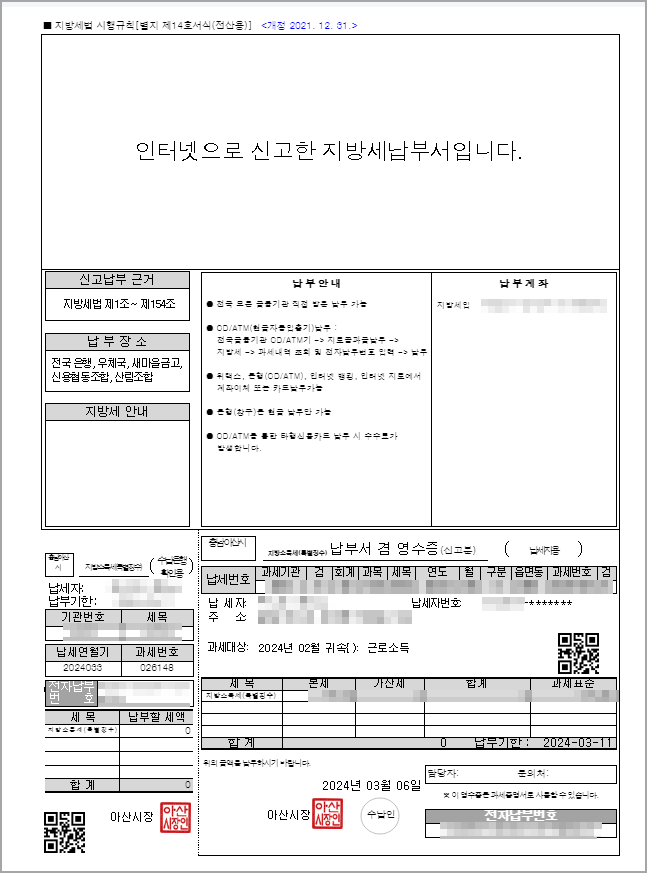
8. 납부서 출력을 누르시면 위와같이
납부서가 나옵니다.
제가 이번달에 지방세 신고하면서
개편된 홈페이지 때문에 어려움을 겪어서
포스팅을 해봤는데요.
다른 분들에게도 도움되셨기를 바랍니다.^^

'세무_회계' 카테고리의 다른 글
| 국세납세증명서 온라인 발급 방법 _ 홈택스 (0) | 2024.04.17 |
|---|---|
| 5월 연말정산 경정청구 홈택스 신고방법, 청구기간 및 환급시기 (0) | 2024.04.09 |
| 홈택스 위하고로 원천세 신고하는 방법 (0) | 2024.04.08 |
| !홈택스 셀프 세금신고 시 신고도움 서비스 이용하고 계시나요? (0) | 2024.04.05 |
| 소득금액증명원 소득확인증명서 홈택스 발급 방법 (0) | 2024.04.05 |



